Lõuendirakenduse manustamine isikliku rakendusena Teamsis
Loodud rakendust saate ühiselt kasutada, kui manustate selle otse rakendusse Microsoft Teams. Kui olete lõpetanud, saavad kasutajad valida +, kui soovivad lisada teie rakenduse ükskõik millise teie meeskonna kanalisse või vestlustesse. Rakendus kuvatakse paanina valiku Tabs for you team (Teie tiimi vahekaardid) all.
Märkus
Meeskonna kohandatud rakenduse poliitikad peavad lubama kohandatud rakenduste üleslaadimist. Kui te ei saa rakendust Teamsis manustada, pöörduge oma administraatori poole ja vaadake, kas nad on seadistanud kohandatud rakenduse sätted.
Eeltingimused
- Teil on vaja kehtivat Power Apps litsentsi.
- Rakenduse manustamiseks Teamsis on vaja olemasolevat rakendust, mis on loodud Power Apps abil.
Teamsi lisamine
Logige sisse Power Apps, seejärel valige Rakendused.
Valige rakenduse puhul, mida soovita Teamsis jagada käsk More actions (Veel toiminguid) (...) ja seejärel käsk Add to Teams (Lisa Teamsi).
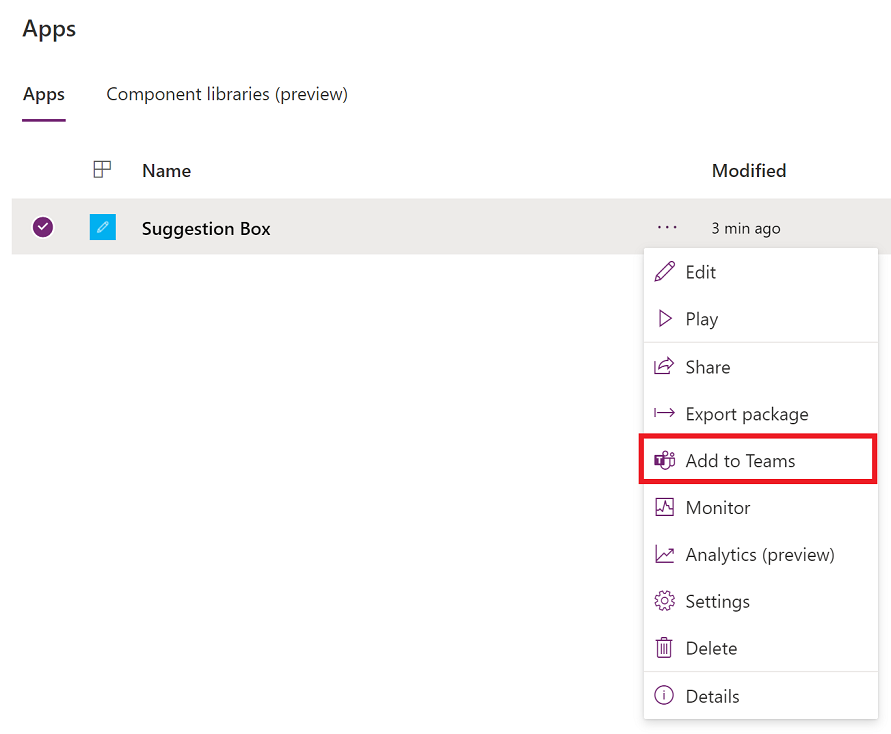
Lisa Teamsi paneel, mis avaneb ekraani paremas servas.
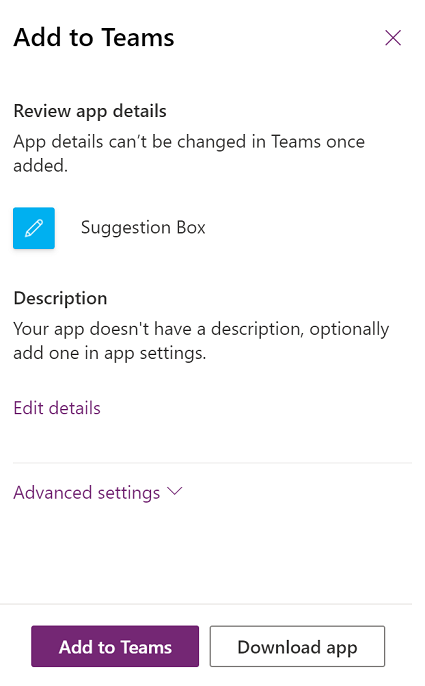
(Valikuline) Kui rakendusel pole kirjeldust, valige Redigeeri üksikasju, et avade rakendus lisamiseks Power Apps Studio-is.
(Valikuline) Valige Täpsemad sätted, et lisada täiendavaid üksikasju, nt Nimi, Veebisait, Kasutustingimused, Privaatsuspoliitika, MPN ID (Microsoft Partner Networki ID).
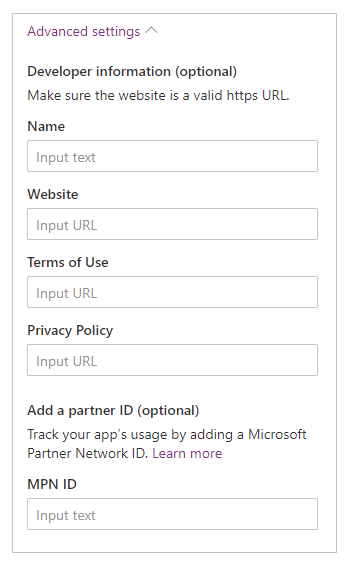
Valige Lisa Teamsi ja teil palutakse Teams avada.
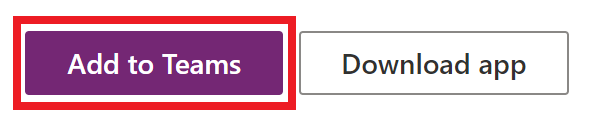
Jootraha
Soovi korral võite valida ka suvandi Laadi rakendus alla, et laadida rakendus alla ja seejärel kasutada samme, mida on kirjeldatud artiklis Laadi rakendus üles Microsoft Teams’iet laadida rakendus üles Teamsi.
Valige suvand Ava Microsoft Teams, et avada rakendus Teams, või valige suvand Loobu, ning seejärel suvand Kasutage hoopis veebirakendust, et avada Teams veebis.
Valige suvand Lisa. Rakenduse saate lisada ka konkreetsele meeskonnale, kasutades funktsiooni Lisa meeskonnale või konkreetsele vestlusele, kasutades funktsiooni Lisa vestlusele.
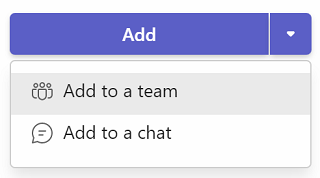
Rakendus on nüüd Teamsi lisatud.
Jootraha
Hõlpsaks juurdepääsuks võite rakenduse kinnitada.
Lisa veebimängija abil Teamsi
Lõuendirakendusi saate Teamsi lisada ka veebimängija abil.
Minge rakendusse Power Apps > Rakendused > valige rakendus, mille soovite käivitada uuel brauseri vahekaardil.
Redigeerige rakendust > valige
 või vajutage klahvi F5, et esitada rakendus.
või vajutage klahvi F5, et esitada rakendus.Kui rakendus on avatud veebimängija abil, valige ekraani paremas ülaservas nupp Lisa Teamsi.
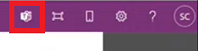
Valige Tühista, kui küsitud.
Valige suvand Käivita see kohe, kui soovite avada rakenduse Teams. Võite valida ka suvandi Kasuta hoopis veebirakendust, et avada rakendus Teamsi veebirakenduses.
Märkus
- Lõuendirakenduste Teamsi lisamine veebimängija abil.
- Teie organisatsioonis peab funktsioon Luba suhtlemine kohandatud rakendustega olema sisse lülitatud. Lisateave. Kohandatud rakenduste poliitikate ja seadistuste haldamine Microsoft Teamsis
- Teie organisatsioon peab lubama Power Appsi ühiskasutuse. Lisateave: Microsoft Power Platform administreerimiskeskuse rakenduste haldamine Microsoft Teams
- Saate lisada rakendusi ainult Teamsi, mis kuulub teie meeskondade kontoga samale rentnikule. Muidu näete tõrketeadet „Rakendust ei leitud rentnikust“.
Rakenduse avaldamine Teams kataloogis
Kui olete administraator, saate rakenduse avaldada Microsoft Teams kataloogis.
Teamsi konteksti kasutamine
Teamsiga sügavalt integreeritud rakenduste loomiseks võite kasutada Teamsi kontekstimuutujaid funktsiooni Param() abil. Näiteks saate kasutada järgmist valemit ekraani atribuudi Fill (Taust) järgi, et muuta rakenduse tausta vastavalt kasutaja teemale Teamsis.
Switch(
Param("theme"),
"dark",
RGBA(
32,
31,
31,
1
),
"contrast",
RGBA(
0,
0,
0,
1
),
RGBA(
243,
242,
241,
1
)
)
Rakenduse testimiseks avaldage see ja esitage see Teamsi sees.
Toetatakse järgmisi Teamsi kontekstimuutujaid.
- lokaat
- channelId
- channelType
- chatId
- groupId
- hostClientType
- subEntityId
- teamId
- teamType
- kujundus
- userTeamRole
Märkus
See funktsioon lisati 2020. aasta märtsis. Kui manustasite oma rakenduse enne seda Teamsis, peate selle funktsiooni kasutamiseks võib-olla oma rakenduse Teamsi uuesti lisama.
Rakenduse jõudluse parandamine
Soovi korral saate oma rakenduse Teamsi eellaadida, et suurendada jõudlust. Lisateave: Lubage eellaadimise rakendus täiustatud jõudluse tagamiseks .
Vt ka
Tere tulemast kasutama rakendust Microsoft Teams
Märkus
Kas saaksite meile dokumentatsiooniga seotud keele-eelistustest teada anda? Osalege lühikeses uuringus. (Uuring on ingliskeelne.)
Uuringus osalemine võtab umbes seitse minutit. Isikuandmeid ei koguta (privaatsusavaldus).
Tagasiside
Varsti tulekul: 2024. aasta jooksul tühistame GitHubi probleemide funktsiooni sisutagasiside mehhanismina ja asendame selle uue tagasisidesüsteemiga. Lisateabe saamiseks vt https://aka.ms/ContentUserFeedback.
Esita ja vaata tagasisidet